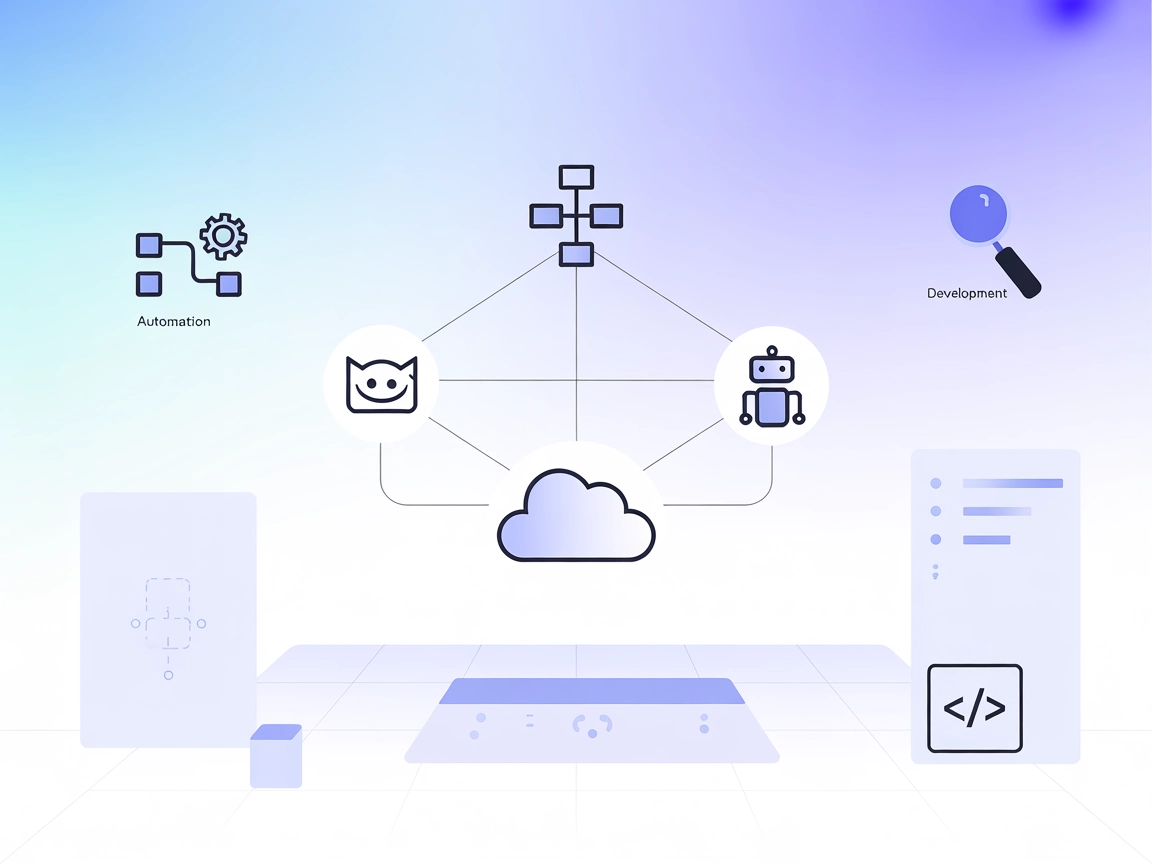Google Tasks MCP -palvelin
Google Tasks MCP Server yhdistää AI-avustajat Google Tasks -palveluun, mahdollistaen tehtävien hallinnan ja automaation suoraan standardoitujen protokolla-toimi...

Automatisoi, poimi ja hallinnoi Google Sheetsejä helposti FlowHuntin Google Sheets MCP Serverillä—silta tekoälyagenttien ja pilvitaulukkojen välillä.
FlowHunt tarjoaa lisäturvallisuuskerroksen sisäisten järjestelmiesi ja tekoälytyökalujen väliin, antaen sinulle yksityiskohtaisen hallinnan siitä, mitkä työkalut ovat käytettävissä MCP-palvelimistasi. Infrastruktuurissamme isännöidyt MCP-palvelimet voidaan integroida saumattomasti FlowHuntin chatbotin sekä suosittujen tekoälyalustojen kuten ChatGPT:n, Clauden ja erilaisten tekoälyeditoreiden kanssa.
Google Sheets MCP (Model Context Protocol) Server on TypeScript-pohjainen työkalu, jonka avulla tekoälyavustajat voivat turvallisesti käyttää Google Sheetsia hyvin määriteltyjen, tyypitettyjen työkalujen kautta. Toimiessaan sillan tavoin tekoälyagenttien ja Google Sheets/Drive API:n välillä se mahdollistaa vankan automaation ja datan käsittelyn työnkulut. Palvelin tukee sekä OAuth2- että Service Account -todennusta, joten se sopii erilaisiin tietoturvatarpeisiin. Sen päätehtävänä on auttaa kehittäjiä ja tekoälytyönkulkuja suorittamaan tehtäviä, kuten taulukoiden luonti, soludatan luku ja kirjoitus, välilehtien hallinta sekä dokumenttien jakaminen—kaikki ohjelmallisesti ja turvallisesti. Tämä integraatio tehostaa operaatioita, kuten tietokantamaisia kyselyitä, yhteismuokkausta ja työnkulkujen automaatiota suoraan Google Sheetsissä, parantaen tuottavuutta ja tekoälyohjattuja kehitysprosesseja.
Ei erikseen dokumentoituja prompttipohjia repositoriossa.
Ei erikseen dokumentoituja resursseja repositoriossa.
git clone https://github.com/rohans2/mcp-google-sheets.gitcd mcp-google-sheetsbun installEsimerkki JSON-konfiguraatiosta:
{
"mcpServers": {
"google-sheets": {
"command": "bun",
"args": ["index.ts"]
}
}
}
API-avainten suojaaminen ympäristömuuttujilla:
{
"command": "bun",
"args": ["index.ts"],
"env": {
"CREDENTIALS_CONFIG": "BASE64_ENCODED_CONFIG",
"EMAIL_ID": "your-email@example.com"
}
}
Esimerkki JSON-konfiguraatiosta:
{
"mcpServers": {
"google-sheets": {
"command": "bun",
"args": ["index.ts"]
}
}
}
Esimerkki JSON-konfiguraatiosta:
{
"mcpServers": {
"google-sheets": {
"command": "bun",
"args": ["index.ts"]
}
}
}
Esimerkki JSON-konfiguraatiosta:
{
"mcpServers": {
"google-sheets": {
"command": "bun",
"args": ["index.ts"]
}
}
}
API-avainten suojaaminen ympäristömuuttujilla:
{
"command": "bun",
"args": ["index.ts"],
"env": {
"CREDENTIALS_CONFIG": "BASE64_ENCODED_CONFIG",
"EMAIL_ID": "your-email@example.com"
}
}
MCP:n käyttö FlowHuntissa
Lisätäksesi MCP-serverit FlowHunt-työnkulkuun, aloita lisäämällä MCP-komponentti flowhun ja yhdistä se tekoälyagenttiisi:
Klikkaa MCP-komponenttia avataksesi asetuspaneelin. Järjestelmän MCP-konfiguraatio-osioon syötä MCP-serverisi tiedot tällä JSON-muodolla:
{
"google-sheets": {
"transport": "streamable_http",
"url": "https://yourmcpserver.example/pathtothemcp/url"
}
}
Kun olet määrittänyt asetukset, tekoälyagentti voi käyttää MCP:tä työkalunaan kaikkine toimintoineen ja ominaisuuksineen. Muista vaihtaa “google-sheets” MCP-serverisi oikeaan nimeen ja korvata URL omalla serverisi osoitteella.
| Osa-alue | Saatavuus | Tarkemmat tiedot |
|---|---|---|
| Yleiskatsaus | ✅ | |
| Prompttien lista | ⛔ | Ei prompttipohjia dokumentoitu. |
| Resurssien lista | ⛔ | Ei erikseen dokumentoituja MCP-resursseja. |
| Työkalujen lista | ✅ | 13 työkalua, create:sta copySheet:iin. |
| API-avainten suojaus | ✅ | .env- ja JSON-esimerkit mukana. |
| Näytteenotto-tuki (ei arvioinnissa tärkeä) | ⛔ | Ei mainittu. |
Tämä MCP-serveri on hyvin dokumentoitu asennuksen osalta ja tarjoaa kattavan työkalupaketin Google Sheets -automaatioon. Se ei kuitenkaan sisällä erillisiä MCP-prompttipohjia tai resursseja, eikä näytteenotto- tai roots-tuesta ole mainintaa. Vahva työkalukattaus ja selkeät tietoturvaohjeet tekevät siitä hyödyllisen taulukkoautomaation työkalun, mutta sitä voisi kehittää lisäämällä promptti/resurssidokumentaatiota sekä täsmentämällä näytteenotto/roots-tukea.
| Onko LICENSE | ✅ (MIT) |
|---|---|
| Vähintään yksi työkalu | ✅ |
| Forkeja | 1 |
| Tähtien määrä | 8 |
Google Sheets MCP Server on TypeScript-pohjainen työkalu, joka yhdistää tekoälyagentit ja Google Sheets/Drive API:t. Se mahdollistaa turvallisen, automatisoidun taulukoiden luomisen, muokkaamisen, datan poiminnan ja jakamisen hyvin määriteltyjen, tyypitettyjen työkalujen avulla.
Se tukee OAuth2- ja Service Account -todennusta, mikä tarjoaa joustavuutta erilaisiin tietoturvavaatimuksiin ja käyttöympäristöihin.
Voit automatisoida taulukon luomisen, välilehtien lisäämisen/nimeämisen, datan lukemisen ja kirjoittamisen, dokumenttien jakamisen, massapäivitykset, rivien/sarakkeiden lisäämisen ja välilehtien kopioinnin mallipohjiin ja varmuuskopiointiin.
Käytä ympäristömuuttujia arkaluonteisille tiedoille, kuten API-avaimille ja Google-tunnisteille. Konfiguraatioesimerkeissä näytetään, kuinka käytetään BASE64-koodattua tunnistekonfiguraatiota ja sähköpostiosoitetta turvalliseen käyttöön.
Kyllä! Lisää vain MCP-komponentti FlowHunt-työnkulkuusi ja määritä se annetulla JSON-muodolla yhdistääksesi tekoälyagentit Google Sheets -automaatioon.
Repositoriossa ei ole dokumentoitu erillisiä prompttipohjia tai resursseja, mutta kaikki ydintyökalut Google Sheets -integraatioon ovat saatavilla.
Hyödynnä tekoälypohjaista taulukonhallintaa—automatisoi luonti, jakaminen ja datatyönkulut suoraan FlowHuntista.
Google Tasks MCP Server yhdistää AI-avustajat Google Tasks -palveluun, mahdollistaen tehtävien hallinnan ja automaation suoraan standardoitujen protokolla-toimi...
GitHub MCP Server mahdollistaa saumattoman tekoälypohjaisen automaation ja datan poiminnan GitHub-ekosysteemistä yhdistämällä AI-agentit ja GitHubin API:t. Teho...
Cloudflare MCP Server toimii sillanrakentajana tekoälyavustajien ja Cloudflaren pilvipalveluiden välillä, mahdollistaen luonnollisen kielen automaation konfigur...
Evästeiden Suostumus
Käytämme evästeitä parantaaksemme selauskokemustasi ja analysoidaksemme liikennettämme. See our privacy policy.